یوتیوب، پلتفرمی که میلیونها نفر روزانه به آن مراجعه میکنند، فقط برای تماشا کردن ویدیو نیست؛ بلکه جایی است که میتوان از طریق خلق محتوا درآمد کسب کرد. اما اگر بخواهید محتوای خود را به دست مخاطبان فارسیزبان برسانید، یا حتی یک ویدیو را با زیرنویس نقد کنید، چه میکنید؟
فعال کردن زیرنویس فارسی در یوتیوب نه تنها تجربهی شما را بهعنوان یک بیننده بهبود میبخشد، بلکه میتواند ابزاری قوی برای تولیدکنندگان محتوا باشد. در این آموزش، یاد میگیرید چطور زیرنویس فارسی را در یوتیوب فعال کنید و از آن برای درک بهتر و حتی نقد حرفهای ویدیوها استفاده کنید. این اولین قدم برای حرفهایتر شدن در دنیای یوتیوب است! اگر قدم به قدم با آموزش یوتیوب با ما همراه بودید متوجه شدید که از ابتدا که ساخت کانال یوتیوب است، تا نقد کردن درآمد یوتیوب را آموزش دادیم.
نحوه فعال کردن زیرنویس ویدیوها در یوتیوب
- روی نماد حساب کاربری خود کلیک کنید تا منوی حساب باز شود.
- از منوی حساب، روی تنظیمات کلیک کنید.
- روی «Playback and performance» کلیک کنید و «Always show captions» را علامت بزنید. برای ذخیره انتخاب موردنظر خود روی ذخیره کلیک کنید.
چگونه زیرنویس یوتیوب را فارسی کنیم؟
برای تبدیل زیرنویس فارسی در یوتیوب به زبان فارسی، دو روش اصلی وجود دارد: یکی استفاده از ترجمه خودکار یوتیوب و دیگری نصب افزونههای مختلف برای ترجمه زیرنویسها. در اینجا هر دو روش را توضیح دادهایم:
روش اول: استفاده از ترجمه خودکار یوتیوب
یوتیوب از تکنولوژی هوش مصنوعی برای ترجمه خودکار زیرنویسها به زبانهای مختلف پشتیبانی میکند. برای تبدیل زیرنویس به فارسی، مراحل زیر را دنبال کنید:
- وارد یوتیوب شوید
ویدیو را که میخواهید زیرنویس فارسی آن را فعال کنید، باز کنید. - فعال کردن زیرنویس (CC)
- روی آیکون CC (زیرنویس بسته) در پایین ویدیو کلیک کنید تا زیرنویسها نمایش داده شوند.
- فعال کردن ترجمه خودکار
- روی آیکون تنظیمات (چرخدنده) در پایین ویدیو کلیک کنید.
- گزینه Subtitles/CC را انتخاب کنید.
- سپس گزینه Auto-translate را انتخاب کنید.
- از لیست زبانها، فارسی (Persian) را انتخاب کنید.
حالا زیرنویس بهطور خودکار به فارسی ترجمه خواهد شد. البته توجه داشته باشید که این ترجمهها دقیق نیستند و ممکن است اشتباهات یا نادرستیهایی داشته باشند.
روش دوم: استفاده از افزونهها برای ترجمه بهتر زیرنویسها
اگر ترجمه خودکار یوتیوب دقیق نیست یا نیاز به زیرنویسهای چندزبانه دارید، میتوانید از افزونههای مرورگر استفاده کنید.
افزونههای پیشنهادی برای مرورگرها
- Subtitles for YouTube (Chrome و Edge)
- این افزونه به شما این امکان را میدهد که زیرنویسهای مختلف را برای ویدیوها مشاهده کرده و آنها را به زبانهای مختلف ترجمه کنید.
- Mate Translate (Chrome, Edge, Firefox)
- این افزونه توانایی ترجمه دقیقتر زیرنویسها به زبانهای مختلف از جمله فارسی را داراست و بهطور خودکار زیرنویسها را ترجمه میکند.
نحوه نصب افزونهها
- وارد فروشگاه Chrome Web Store یا Firefox Add-ons Store شوید.
- افزونه مورد نظر خود را جستجو کنید.
- روی Add to Chrome یا Add to Firefox کلیک کنید تا افزونه نصب شود.
- پس از نصب، به یوتیوب بروید و ویدیوی مورد نظر را باز کنید. افزونه را فعال کنید و زبان فارسی را برای زیرنویس انتخاب کنید.
مقالات مرتبط:
نحوه فعال سازی زیرنویس فارسی در یوتیوب با کامپیوتر :
1. میتوانید با کلیک کردن روی نماد CC در پایین ویدیوی یوتیوب ، زیرنویسها را روشن کنید. زمانی که زیرنویسهای بسته فعال شوند، یک خط قرمز زیر نماد ظاهر میشود.
2. همچنین می توانید تنظیمات زیرنویس را با کلیک کردن روی setting تنظیم کنید. اگر زیرنویس برای یک ویدیو در دسترس باشد، انتخابی از زیرنویسهای تولید شده و قالبهای دیگر در اینجا در دسترس خواهد بود.
3. از منوی setting گزینه Subtile/CC را کلیک کنید.
4. بر روی گزینه Auto Translate بزنید.
5. زبان فارسی را از منو انتخاب کنید.
فعال سازی زیرنویس فارسی در یوتیوب با گوشی ایفون و اندروید
میتوانید هنگام تماشای ویدیوها در iPhone یا Android در برنامه تلفن همراه، زیرنویسها را در یوتیوب روشن کنید. فعال کردن زیرنویس فارسی در یوتیوب با هر دو دستگاه آیفون و اندروید سریع و راحت است. شما می توانید تنها در چند مرحله تنظیمات را روشن و خاموش کنید.
1- روی آیکون کانال خود در گوشه سمت راست بالا کلیک کنید.
2-گزینه setting را انتخاب کنید.
3- روی نماد CC یا Captions در منو ضربه بزنید.
4- برای روشن کردن زیرنویس بطور دائم برای ویدیوهای یوتیوب گزینه show caption را در این قسمت روشن کنید.همچنین برای انتخاب زبان زیرنویس گزینه more option را انتخاب کنید.
3- زبان زیرنویسی را که ترجیح می دهید انتخاب کنید.
زیرنویس فارسی یوتیوب هم مانند سایر گزینه هایی که در قبل توضیح داده شد به رشد شما در جذب سابسکرایبر کمک می کند. در هر مرحله از آموزش ساخت کانال یوتیوب تا رسیدن به درآمدزایی و نقد کردن درامد یوتیوب یاراتیوب همراه شماست.
در صورت بروز مشکل و داشتن سوال با کارشناسان یاراتیوب تماس بگیرید.
تبدیل زیرنویس انگلیسی به فارسی در یوتیوب
یکی از ویژگیهای جذاب یوتیوب، قابلیت ترجمه زیرنویسهاست. اگر یک ویدیو زیرنویس انگلیسی داشته باشد، میتوانید آن را به فارسی ترجمه کنید، حتی اگر تولیدکننده محتوا زیرنویس فارسی ارائه نکرده باشد. در ادامه مراحل انجام این کار روی گوشی و کامپیوتر را توضیح میدهیم.
در گوشی (اندروید و iOS)
1.باز کردن ویدیو
ابتدا ویدیویی را که دارای زیرنویس انگلیسی است، باز کنید.
مطمئن شوید زیرنویس فعال است؛ اگر فعال نیست، روی آیکون سهنقطه در بالای ویدیو یا آیکون CC (Closed Captions) ضربه بزنید و زیرنویس انگلیسی را انتخاب کنید.
2.فعال کردن ترجمه خودکار
دوباره روی آیکون سهنقطه ضربه بزنید و گزینه Subtitles/CC را انتخاب کنید.
سپس Auto-Translate را انتخاب کنید.
از لیست زبانها، “فارسی (Persian)” را انتخاب کنید.
3.بررسی کیفیت ترجمه
ترجمه خودکار ممکن است کاملاً دقیق نباشد، اما برای درک کلی متن کافی است.
در کامپیوتر (ویندوز و مک)
1.فعال کردن زیرنویس انگلیسی
ویدیوی موردنظر را باز کنید.
روی آیکون تنظیمات (چرخدنده) در پایین ویدیو کلیک کنید.
به بخش Subtitles/CC بروید و زبان انگلیسی را انتخاب کنید.
2.ترجمه زیرنویس به فارسی
دوباره روی چرخدنده تنظیمات کلیک کنید.
گزینه Auto-Translate را انتخاب کنید.
از لیست زبانها، Persian (فارسی) را انتخاب کنید.
3.تنظیم کیفیت نمایش
اگر ترجمه خودکار بهدرستی نمایش داده نمیشود، کیفیت ویدیو را افزایش دهید. این کار باعث بهبود عملکرد زیرنویس میشود.
نکات مهم
- دقت ترجمه خودکار: ترجمه خودکار یوتیوب از Google Translate استفاده میکند و ممکن است دقت بالایی نداشته باشد. این ابزار برای درک کلی محتوا مناسب است، اما ممکن است در جملات پیچیده خطاهایی وجود داشته باشد.
- زیرنویس موجود: اگر ویدیویی زیرنویس نداشته باشد، گزینه Auto-Translate در دسترس نخواهد بود.
- زبان پیشفرض: برای راحتی بیشتر، میتوانید زبان پیشفرض یوتیوب را به فارسی تغییر دهید:
- به Settings > General > Language بروید و فارسی را انتخاب کنید.
زیرنویس فارسی یوتیوب با هوش مصنوعی
بر روی گوشی (اندروید و iOS)
1.فعال کردن زیرنویس و ترجمه خودکار
ویدیوی مورد نظر را باز کنید.
روی آیکون سهنقطه در گوشه بالای ویدیو بزنید.
گزینه Subtitles/CC را فعال کنید و زبان پیشفرض زیرنویس (معمولاً انگلیسی) را انتخاب کنید.
دوباره به تنظیمات زیرنویس بروید و گزینه Auto-Translate را انتخاب کنید.
از لیست زبانها، فارسی (Persian) را انتخاب کنید.
2.کیفیت ترجمه
ترجمه ارائهشده توسط هوش مصنوعی گوگل مناسب برای درک مفاهیم کلی است اما ممکن است خطاهایی داشته باشد.
بر روی کامپیوتر (ویندوز و مک)
1.فعال کردن زیرنویس هوش مصنوعی
وارد یوتیوب شوید و ویدیو را اجرا کنید.
روی آیکون تنظیمات (چرخدنده) کلیک کنید.
گزینه Subtitles/CC را انتخاب کنید.
2.ترجمه زیرنویس با هوش مصنوعی
به تنظیمات زیرنویس برگردید و گزینه Auto-Translate را انتخاب کنید.
از لیست زبانها، Persian (فارسی) را انتخاب کنید.
3.بهینهسازی تجربه تماشا
کیفیت ویدیو را افزایش دهید تا زیرنویسها با وضوح بیشتری نمایش داده شوند.
اگر ترجمه دقیق نیاز دارید، از ابزارهای جانبی استفاده کنید (مانند دانلود زیرنویس و ترجمه آن با Google Translate).
نصب افزونه زیرنویس فارسی یوتیوب
اگر ترجمه خودکار برای زیرنویس فارسی در یوتیوب به اندازه کافی دقیق نیست یا دسترسی راحتتری به زیرنویسها میخواهید، میتوانید از افزونههای مرورگر استفاده کنید. این افزونهها ابزارهایی هستند که زیرنویسهای موجود در یوتیوب را ترجمه میکنند یا امکان نمایش زیرنویس فارسی بهطور مستقیم فراهم میکنند.
مزایای استفاده از افزونهها
- ترجمه دقیقتر و قابل تنظیم زیرنویسها.
- پشتیبانی از نمایش زیرنویسهای چند زبانه بهطور همزمان.
- امکان شخصیسازی فونت، رنگ و اندازه زیرنویس.
مرورگر Google Chrome و Microsoft Edge
- دریافت افزونه
- وارد فروشگاه Chrome Web Store شوید.
- افزونههایی مانند Subtitles for YouTube یا Mate Translate را جستجو کنید.
- روی گزینه Add to Chrome کلیک کنید و صبر کنید تا افزونه نصب شود.
- فعال کردن زیرنویس فارسی
- بعد از نصب، به یوتیوب بروید و یک ویدیو با زیرنویس اجرا کنید.
- روی آیکون افزونه در نوار ابزار مرورگر کلیک کنید.
- زبان زیرنویس را روی “فارسی (Persian)” تنظیم کنید.
- تنظیمات پیشرفته
- برخی افزونهها امکان تنظیم فونت، اندازه و موقعیت زیرنویس را ارائه میدهند.
- همچنین میتوانید قابلیت نمایش دو زیرنویس همزمان (مثلاً انگلیسی و فارسی) را فعال کنید.
مرورگر Mozilla Firefox
- نصب افزونه
- وارد Firefox Add-ons Store شوید.
- افزونه Enhancer for YouTube یا YouTube Subtitles Translator را جستجو و نصب کنید.
- پیکربندی زیرنویس فارسی
- به یوتیوب بروید، افزونه را فعال کنید و زبان فارسی را بهعنوان زبان ترجمه انتخاب کنید.
افزونههای پیشنهادی
- Subtitles for YouTube
- ویژگیها: نمایش زیرنویس همزمان به دو زبان، پشتیبانی از ترجمه خودکار.
- مناسب برای کاربران Chrome و Edge.
- Mate Translate
- ویژگیها: ترجمه زیرنویسها به زبانهای مختلف با دقت بالا.
- مناسب برای کاربران Chrome، Edge و Firefox.
- Enhancer for YouTube
- ویژگیها: بهبود تجربه کاربری یوتیوب همراه با قابلیت ترجمه زیرنویس.
مقالات مرتبط:
حل مشکل عدم نمایش زیرنویس فارسی یوتیوب در گوشی و کامپیوتر
گاهی اوقات هنگام تماشای ویدیو در یوتیوب، ممکن است زیرنویس فارسی در دسترس نباشد یا به درستی نمایش داده نشود. این مشکل میتواند به دلایل مختلفی رخ دهد، اما خوشبختانه راهحلهای سادهای برای رفع آن وجود دارد.
حل مشکل در گوشی (اندروید و iOS)
1.بررسی فعال بودن زیرنویس در یوتیوب
ویدیو را باز کنید و روی آیکون سهنقطه در بالای ویدیو یا روی آیکون CC (Closed Captions) بزنید.
اگر زیرنویس فارسی در لیست نیست، احتمالا ویدیو توسط تولیدکننده محتوا بهصورت دستی ترجمه نشده است یا زیرنویس خودکار فارسی را فعال نکردهاید.
2.فعال کردن زیرنویس خودکار فارسی
به تنظیمات حساب کاربری یوتیوب بروید.
گزینه Subtitles/CC را انتخاب کنید.
زبان ترجیحی را روی “فارسی (Persian)” تنظیم کنید.
سپس گزینه Auto-Translate را برای فعالسازی ترجمه خودکار زیرنویسها انتخاب کنید.
3.بهروزرسانی برنامه یوتیوب
نسخه قدیمی برنامه ممکن است باعث مشکلات نمایش زیرنویس شود. به Google Play Store یا App Store مراجعه کرده و برنامه یوتیوب را به آخرین نسخه بهروزرسانی کنید.
حل مشکل در کامپیوتر (ویندوز و مک)
1.بررسی تنظیمات زیرنویس
ویدیو را باز کرده و روی آیکون تنظیمات (چرخدنده) در پایین ویدیو کلیک کنید.
گزینه Subtitles/CC را انتخاب کنید.
اگر زبان فارسی در دسترس نیست، روی Auto-Translate کلیک کرده و از لیست زبانها “Persian” را انتخاب کنید.
2.غیرفعال کردن افزونههای مرورگر
برخی افزونههای مرورگر (مانند AdBlock یا اسکریپتهای دیگر) ممکن است مانع نمایش زیرنویس شوند.
افزونهها را موقتاً غیرفعال کرده و دوباره ویدیو را اجرا کنید.
3.پاک کردن کش مرورگر
حافظه کش و کوکیهای مرورگر خود را پاک کنید تا مشکلات احتمالی ناشی از ذخیره تنظیمات قدیمی برطرف شود:
در مرورگر Chrome، به مسیر Settings > Privacy and Security > Clear Browsing Data بروید.
4.استفاده از یک مرورگر دیگر
اگر همچنان مشکل ادامه داشت، یک مرورگر دیگر مانند Firefox یا Edge را امتحان کنید. با انجام این مراحل، باید بتوانید مشکل عدم نمایش زیرنویس فارسی را در یوتیوب روی گوشی یا کامپیوتر خود حل کنید و از تماشای ویدیوها با کیفیت بهتر لذت ببرید.
انواع مشکلات زیرنویس یوتیوب
زیرنویسها در یوتیوب یکی از ابزارهای بسیار کاربردی برای کاربران هستند، اما گاهی اوقات این قابلیت به درستی عمل نمیکند و مشکلاتی را به همراه دارد. این مشکلات میتوانند تجربه تماشای ویدیو را مختل کنند و برای کاربران غیرانگلیسیزبان، چالشی جدی ایجاد کنند. در ادامه، به رایجترین مشکلات زیرنویس یوتیوب و دلایل بروز آنها میپردازیم.
1. عدم نمایش زیرنویس
- برخی ویدیوها بهطور کلی زیرنویس ندارند، زیرا تولیدکننده محتوا آن را ارائه نکرده است.
- در برخی موارد، زیرنویس خودکار یوتیوب نیز ممکن است فعال نشده باشد.
- مشکل در تنظیمات دستگاه یا مرورگر نیز میتواند باعث عدم نمایش زیرنویس شود.
2. عدم وجود زیرنویس فارسی
- زیرنویس فارسی ممکن است توسط تولیدکننده محتوا اضافه نشده باشد.
- گزینه ترجمه خودکار یوتیوب ممکن است غیرفعال باشد یا نتواند زبان فارسی را بهدرستی نمایش دهد.
3. همگام نبودن زیرنویس با ویدیو
- در ویدیوهایی که زیرنویس بهصورت خودکار تولید شده، زمانبندی زیرنویسها ممکن است با ویدیو هماهنگ نباشد.
- زیرنویسهای دستی نیز گاهی به درستی زمانبندی نمیشوند.
4. کیفیت پایین ترجمه خودکار
- ترجمههای خودکار یوتیوب از ابزار Google Translate استفاده میکنند که ممکن است در جملات پیچیده یا تخصصی اشتباهات زیادی داشته باشد.
- این مشکل بیشتر در زبانهایی با ساختار زبانی متفاوت از انگلیسی، مانند فارسی، مشهود است.
5. نمایش ناقص یا قطع شدن زیرنویس
- اگر اتصال اینترنت ضعیف باشد، زیرنویسها ممکن است بارگذاری نشوند یا ناقص نمایش داده شوند.
- مشکلات مربوط به حافظه کش مرورگر یا باگهای برنامه یوتیوب نیز میتواند این مشکل را ایجاد کند.
6. عدم امکان فعال کردن زیرنویس در برخی دستگاهها
- برخی از دستگاههای قدیمیتر یا مرورگرهای قدیمی ممکن است از قابلیت زیرنویس یوتیوب پشتیبانی نکنند.
- تنظیمات زبان در دستگاه ممکن است بهدرستی اعمال نشده باشد.
راهحلهای کلی برای رفع مشکلات زیرنویس یوتیوب
- بررسی تنظیمات زیرنویس: مطمئن شوید گزینه زیرنویس (CC) در یوتیوب فعال است.
- بهروزرسانی برنامه یا مرورگر: استفاده از نسخه قدیمی برنامه یا مرورگر میتواند باعث بروز مشکلات شود.
- استفاده از ترجمه خودکار: اگر زیرنویس فارسی وجود ندارد، از گزینه Auto-Translate برای ترجمه زیرنویس انگلیسی به فارسی استفاده کنید.
- پاک کردن حافظه کش: حافظه کش مرورگر یا برنامه را پاک کنید تا تنظیمات بهروز شوند.
- تغییر دستگاه یا مرورگر: اگر مشکل همچنان ادامه دارد، از یک دستگاه یا مرورگر دیگر استفاده کنید.
نتیجه گیری
در نهایت، داشتن زیرنویس فارسی در یوتیوب میتواند تجربه تماشای ویدیو را برای کاربران فارسیزبان بهبود بخشد و دسترسی به محتواهای مختلف را آسانتر کند. با استفاده از روشهای مختلفی مانند ترجمه خودکار یوتیوب، افزونههای مرورگر و تنظیمات سفارشی، میتوان زیرنویسها را به زبان فارسی فعال کرد.
همچنین، با آگاهی از مشکلات رایج در نمایش زیرنویسها و راهحلهای آنها، میتوان از این ویژگی به بهترین شکل بهرهبرداری کرد. بنابراین، با استفاده از این ترفندها و ابزارها، نه تنها تجربه کاربری خود را بهبود میدهید، بلکه میتوانید به جذب سابسکرایبر و موفقیت بیشتر در یوتیوب نیز کمک کنید.



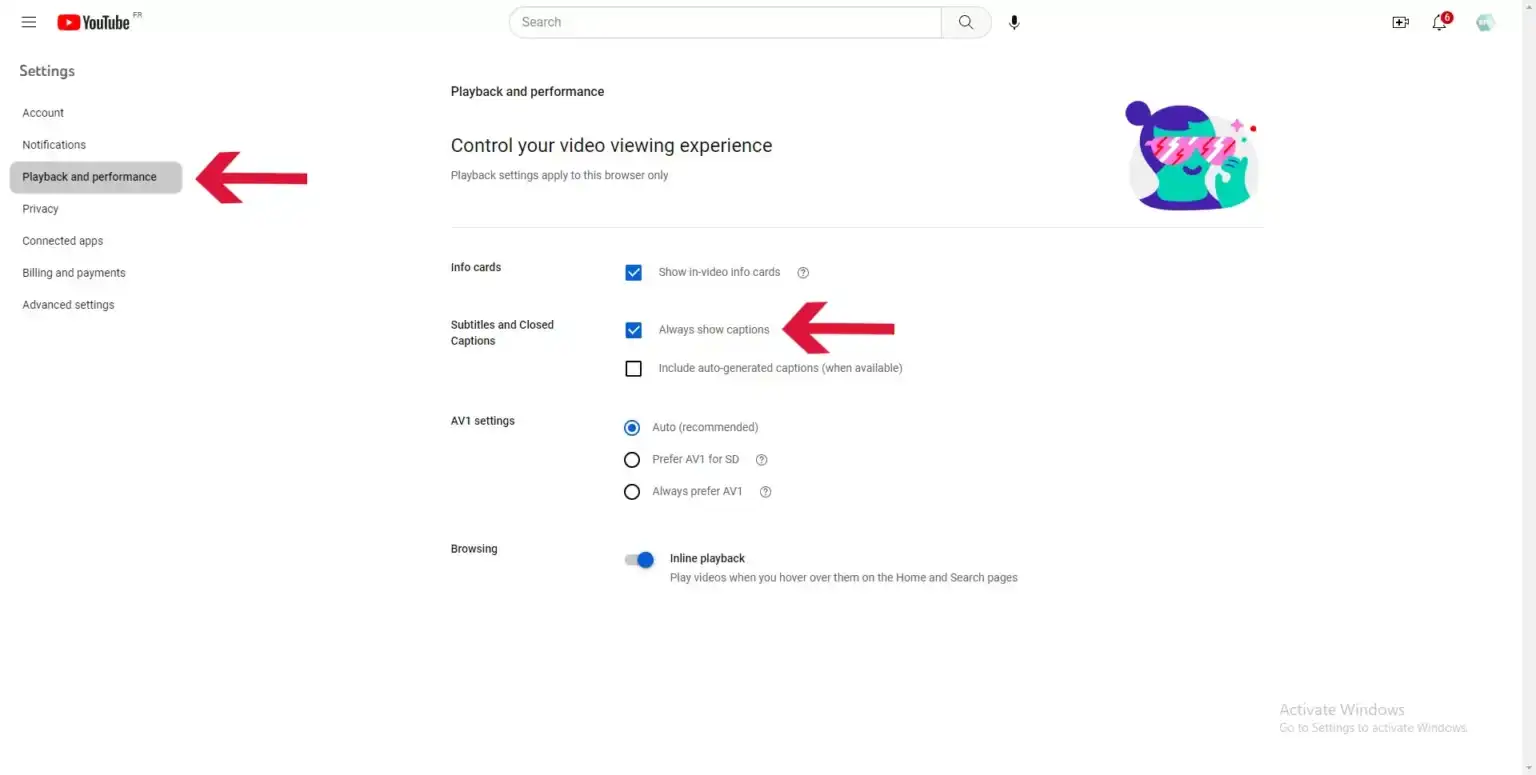
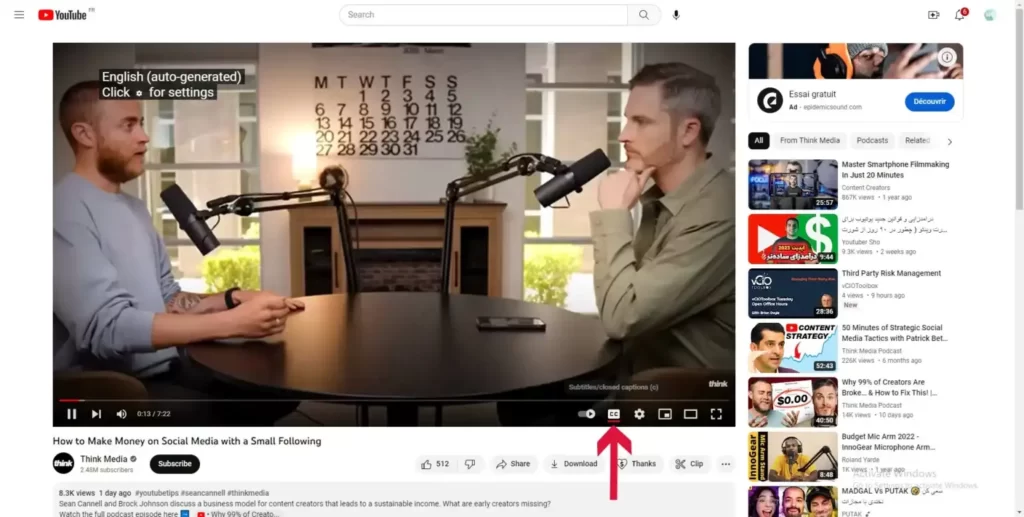
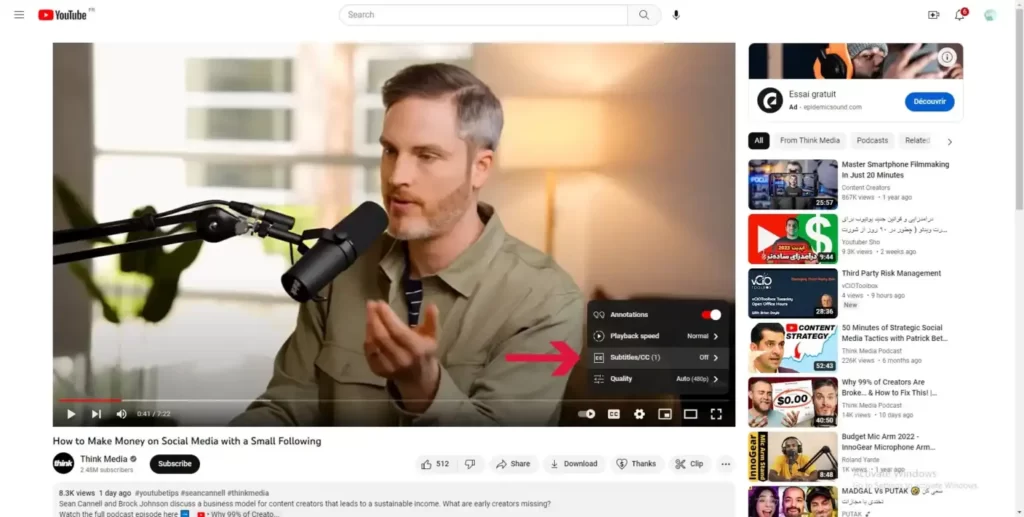
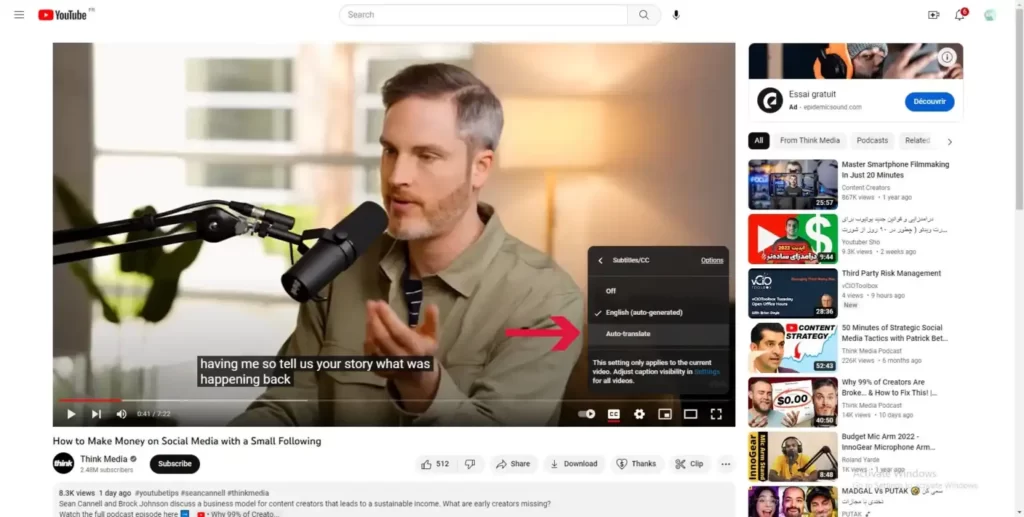
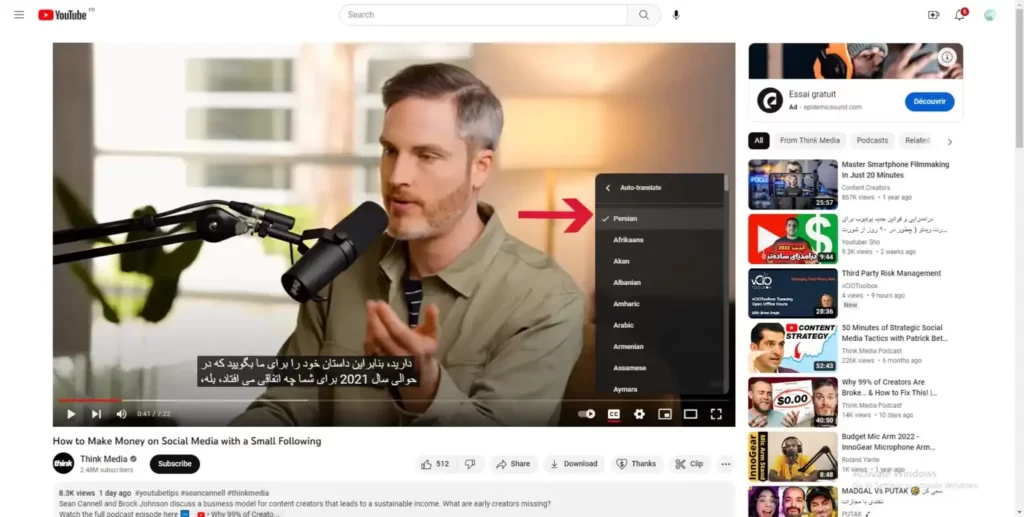
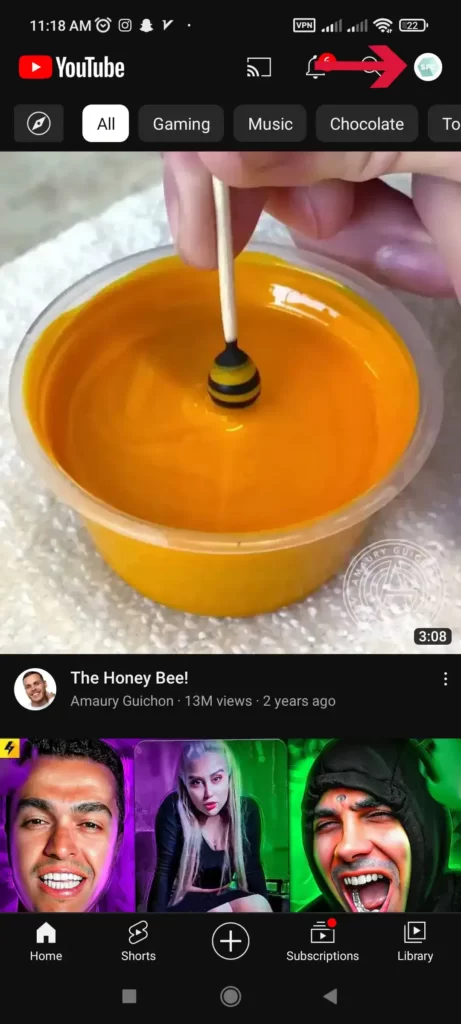
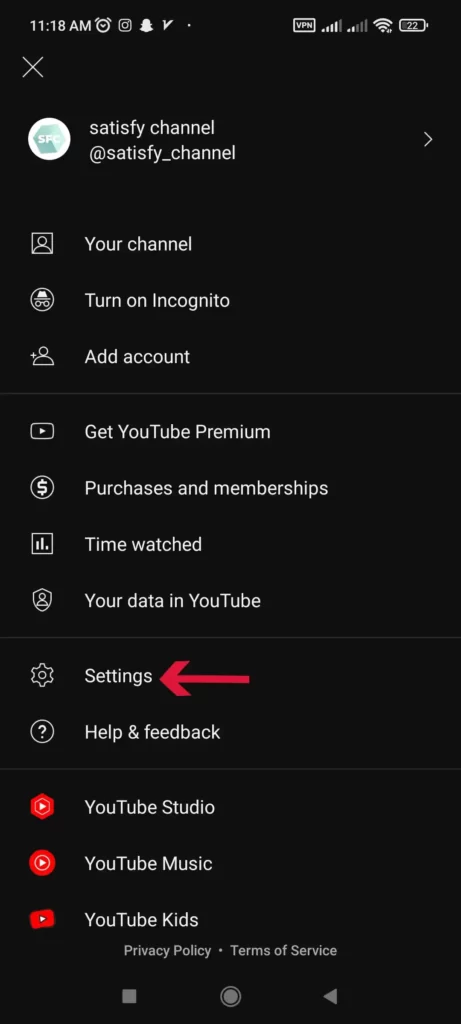
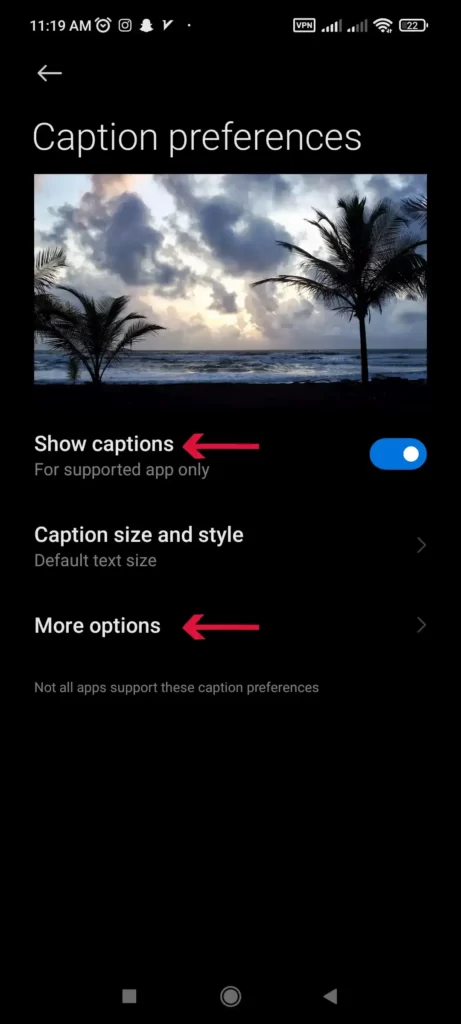
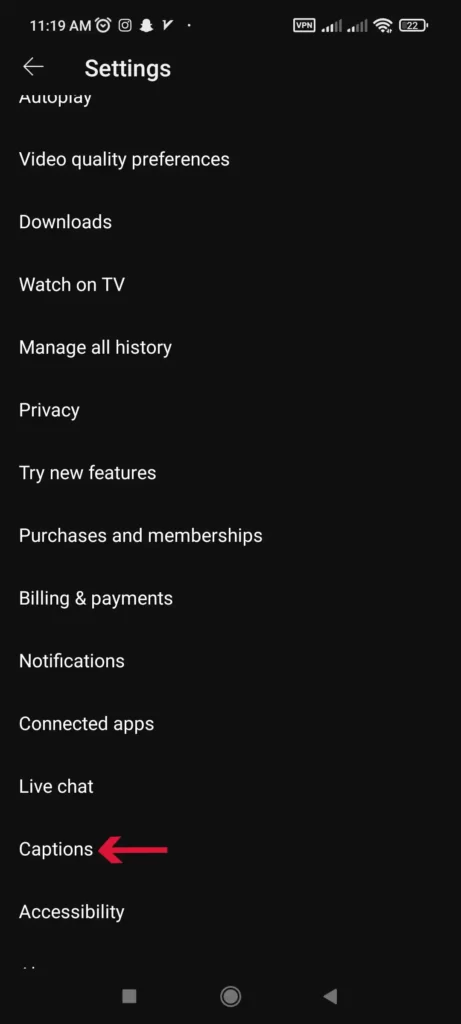
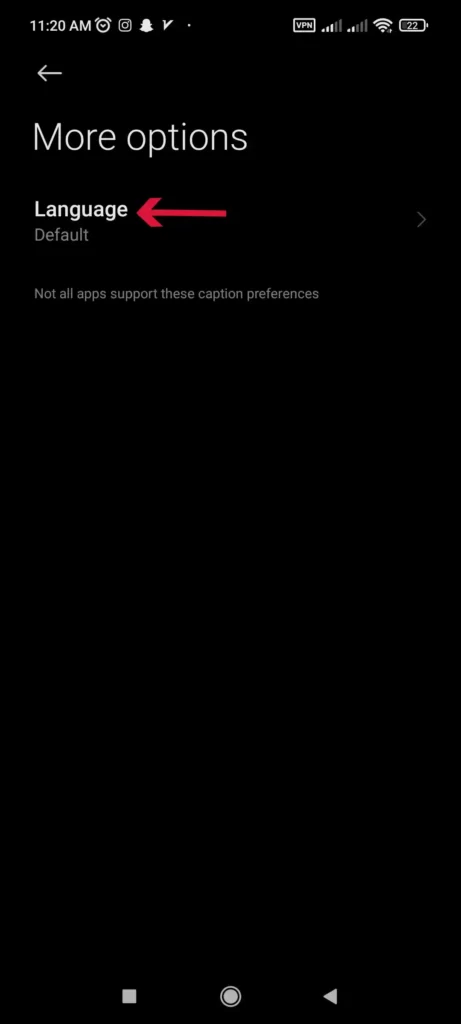

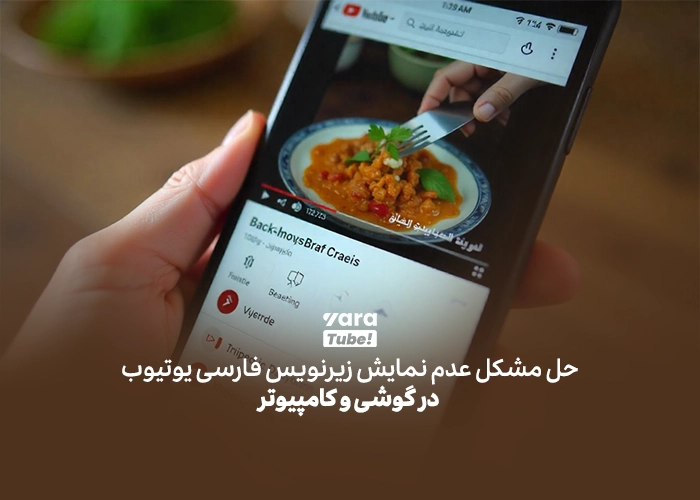
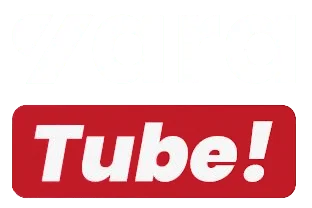
خیلی عالی بود
سلام، من ویدیو بی کلام میسازم داخل یوتیوب نیاز هست زیر نوس بزارم براش یه جاهایی توضیح بدم یا خیر؟
سلام روز بخیر، بستگی به نوع محتوای شما داره، چون ویدیو بی کلام باید مضمون بدون کلام برسونه به مخاطب، اگر جایی گنگ و پیچیده بود محتواتون، میتوانید زیر نویس بزارید.